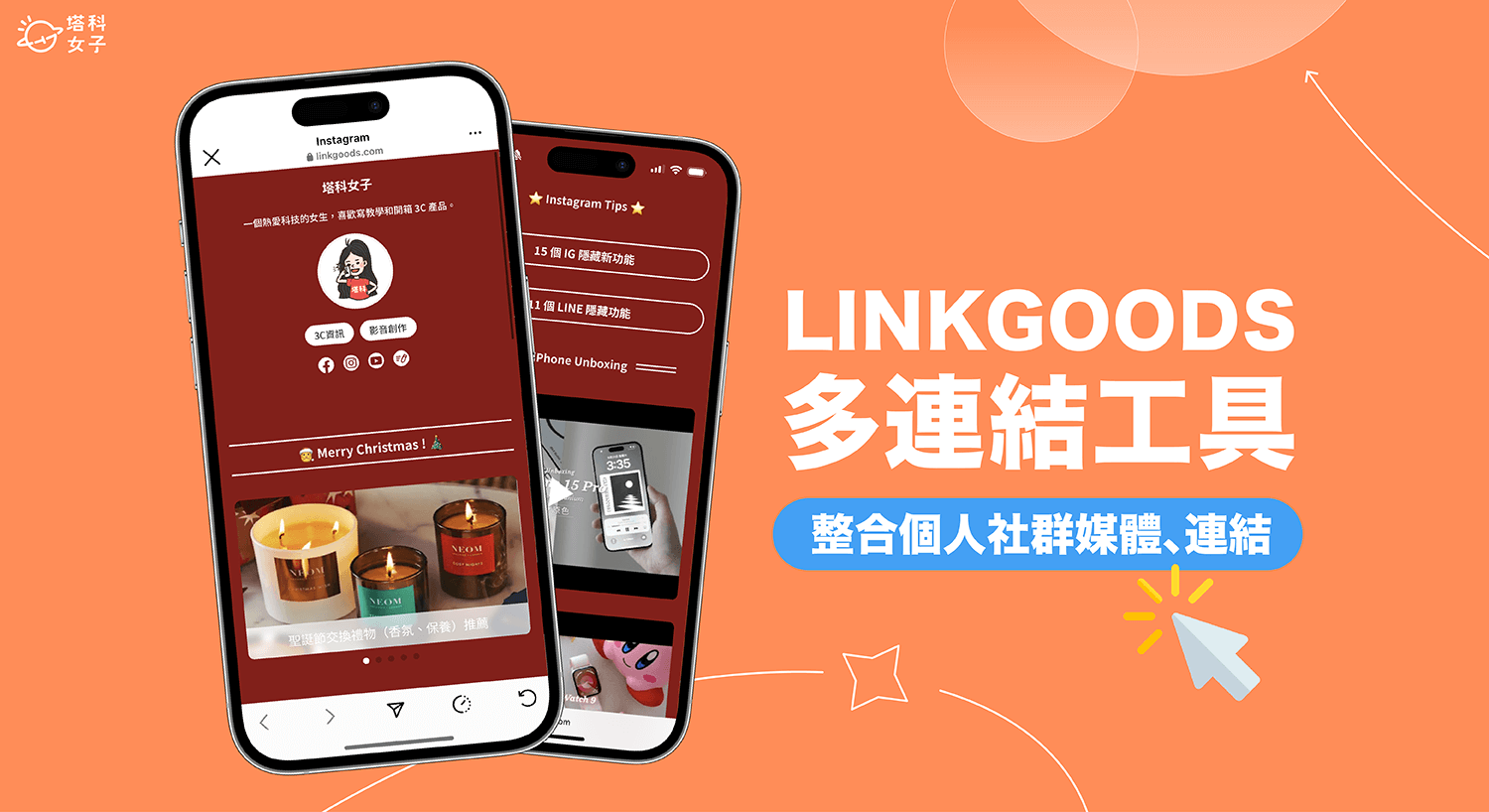身為一個數位創作者、社群創作者或個人賣家,我們通常都會同時經營好幾個不同的社群平台,像是:IG、FB、TikTok 抖音、LINE 社群、YouTube 頻道、個人網站等等,那為了方便粉絲追蹤或購買商品,很推薦大家使用「多連結工具 Link-in-bio」一次將多個連結都整合在一頁,然後再將該連結放到 IG 個人檔案或其他社群平台上曝光。
我自己的話有經營網站、IG 與 FB,其中比較大的困擾是 IG 貼文不能帶連結,如果想讓粉絲從 IG 導流到網站看文章的話就比較困難;同樣地,我也會希望能吸引網站讀者來追蹤我的 IG 或 FB 粉專,而現在我都會使用 LINKGOODS 這款免費多連結工具,它不僅提供多樣版型,也能快速設定輕鬆上手,還很適合用在團購或開團上!讓潛在消費者能一目瞭然你正在開團的商品!


免費多連結工具比較
目前比較多人使用的多連結工具(多連結頁面)有:LINKGOODS、Linktree、Portaly、SocialVIP、LinkBy 等這幾款,那以下我們就為大家整理免費多連結工具比較,讓你能依照個人偏好選擇適合的工具。
| LINKGOODS | Linktree | Portaly | SocialVIP | LinkBy | |
| 介面 語言 | 中文 | 英文 | 中文 | 中文 | 中文 |
| 上手 難易度 | 簡單 | 稍難 | 簡單 | 普通 | 簡單 |
| 介面 設計 | 直覺友善、好操作 | 首次使用需熟悉才能上手 | 清楚直覺 | 首次使用需熟悉才能上手 | 簡潔 |
| 功能 特色 |
|
|
|
|
|
| 缺點 |
|
|
|
|
|
| 數據 成效 |
|
|
|
|
|
- 立即免費使用 LINKGOODS:點此
多連結工具推薦:LINKGOODS 功能與使用教學
如果你正在找一款免費好用、提供多樣版型且容易上手的多連結工具,推薦大家使用「LINKGOODS」,它的介面語言全部都是中文的,因此不會有看不懂的問題,且除了可以整合所有社群帳號外,也能當作數位名片、個人作品集、團購管理、數位商品販售等導流用途喔!接下來我就詳細為大家介紹與教學 LINKGOODS 功能和設定方法。
註冊 LINKGOODS 帳號
首先,我們前往 LINKGOODS 官網,首次使用請點選右上角「註冊」,你可以選擇輸入 Email 和密碼進行一般註冊,或是直接透過 Facebook、Google、LINE 帳號快速註冊並登入。
- LINKGOODS 官網:點此前往
登入後,輸入你想顯示在多連結頁面上的「暱稱」並自訂「網址」,網址部分會是 linkgoods.com/ 開頭,並連接你輸入的英文或數字組合。
設定個人檔案
進入編輯畫面後,現在我們可以開始設計自己的 LINKGOODS 多連結工具頁面了!建議大家先切換到「個人檔案」功能,我們先設定好相關資訊,包含:上傳圖片、輸入名稱、選擇簡介樣式等,裡面也提供多種不同風格的簡介可供選用,不用自己慢慢製作,還能選擇喜歡的顏色和字型。
而所有變動都會在右邊的「預覽畫面」上即時套用,也務必記得每次編輯完之後,要按「完成」才會儲存喔!
- 立即免費使用 LINKGOODS:點此
切換到「社群帳號」後,請依序在欄位裡貼上你的社群網址,像是:Facebook、Instagram、Threads、小紅書、YouTube、部落格、LINE 等等,沒有的話就留空即可,例如我只有輸入 FB、IG、YouTube 和部落格,那這些圖示都會呈現在 LINKGOODS 多連結工具上。
自訂連結(文字連結/圖文連結/影片連結)
接下來建議大家先切換到「我的連結」功能裡,這邊 LINKGOODS 提供了多種不同的連結類別可加入,像是:圖文連結、文字連結、影片連結、Podcast 等,我們就自由加入想呈現的連結樣式。那以「文字連結」為例,我希望粉絲在 IG 個人檔案點進我的 LINKGOODS 網址後,可以看到我精選的幾篇實用文章,有興趣的話按一下即可跳轉到該網頁。
所以這邊我就設計了五篇實用的 3C 教學文章,每一個文字連結都可以設定連結網址、標題、圖示、點擊時的互動效果,個人覺得在設定上非常簡單好上手,也相當直覺!
那如果你是團購主或個人賣家,很推薦你使用「圖文連結」,不僅可以在圖片上帶連結,也能自由上傳多張圖片和設定圖片排版樣式!最方便的是,LINKGOODS 還支援大型的團購網站(如:團購表單),我們只要貼上團購網址,系統就會自動帶出圖片資訊,想購買的粉絲點進去就可以加入團購或填寫表單了。
有多個商品的話,我們也能在 LINKGOODS 多連結頁面一次呈現不同的團購商品或作品集唷!
現在許多數位創作者也都會自己拍 YouTube 影片或短影片,那很棒的是,在 LINKGOODS 裡我們只要貼上「影片連結」,它就會自動帶出影片標題和封面圖,粉絲若有興趣的話也能播放觀看。
外觀風格
剛剛我已經設定好了個人檔案和各式連結,而切換到「外觀風格」後,首先你會看到 LINKGOODS 很貼心地提供了多款好看的內建模板樣式,如果你沒有靈感或是想要快速設定的話,就可以直接選用模板,然後再稍微客製化一下,就能做出非常具有個人風格的多連結頁面了。
- 立即免費使用 LINKGOODS:點此
當然,如果你想發揮自己的創意,那 LINKGOODS 也提供了非常多自訂選項,可以自由設計背景、按鈕、文字和圖片,還能因應不同節日做變化,像最近聖誕節快到了,我就將自己的 LINKGOODS 打造成聖誕風格的多連結工具,並且也精選了一些相關文章和影片呈現在裡面。
預覽連結
在製作過程中,我們隨時都可以點選右上角的「複製」將 LINKGOODS 個人網址複製起來,然後在電腦或手機上打開該網址看看呈現的樣子唷!大家也可以前往我的連結看看我的設計(https://linkgoods.com/techgirlz)
數據分析功能
LINKGOODS 還提供了非常詳細的數據分析,不僅可以清楚查看訪客輪廓,也能知道每一個連結的點擊數、點閱率各是多少唷!想查詢的話請切換到「數據分析」頁面,我們可以分別查看「成效總覽」、「連結成效」和「訪客洞察」,讓創作者、團購主或行銷團隊能隨時掌握曝光與成效,而這項功能在其他多連結工具裡很多是需要付費才能使用的,但 LINKGOODS 都能免費查看,超級佛心!
- 立即免費使用 LINKGOODS:點此
將 LINKGOODS 多連結網址放在 IG 個人檔案
最後,我們就只要將自己的 LINKGOODS 多連結網址放在社群帳號的「連結」欄位中就能讓粉絲點擊囉!以 IG 個人檔案為例,點進「編輯個人檔案」>「連結」>「新增外部連結」,然後貼上你的 LINKGOODS 網址就完成了,之後你可以在限時動態提醒粉絲點進你的 IG 自介連結裡,或者也能在自介中多打一些敘述吸引粉絲點擊。
LINKGOODS 多連結工具評價
在眾多的一頁式多連結工具中,LINKGOODS 是一款相當容易上手、介面設計友善、功能簡單好用的多連結工具,除了讓用戶能快速設定個人頁面之外,也提供各項客製化功能,像是能自訂背景、按鈕、互動效果等,連數據分析也都超級詳細,最棒的是都能免費使用,其他多連結工具很多都是要付費才能使用客製化功能的!
另外,我覺得 LINKGOODS 很棒的一點在於,無論你是想要快速設定好多連結頁面,或是希望能自由設計,打造品牌一致性風格,它都能滿足你的需求,想快速製作的話就一鍵套用內建模板,那如果想像我一樣自己慢慢客製化,你也能自訂背景、按鈕樣式、互動效果與整個排版,使用彈性很大,且不管是文字連結、圖文連結、影片連結都能自由排版喔!輕鬆打造喜歡的視覺風格。
- 立即免費使用 LINKGOODS:點此
多連結工具 LINKGOODS 評價
LINKGOODS 是一款相當容易上手、介面設計友善、功能簡單好用的多連結工具,除了讓用戶能快速設定個人頁面之外,也提供各項客製化功能,像是能自訂背景、按鈕、互動效果等,連數據分析也都相當詳細。
Operating System: iOS, Android, Mac, Windows
4.8